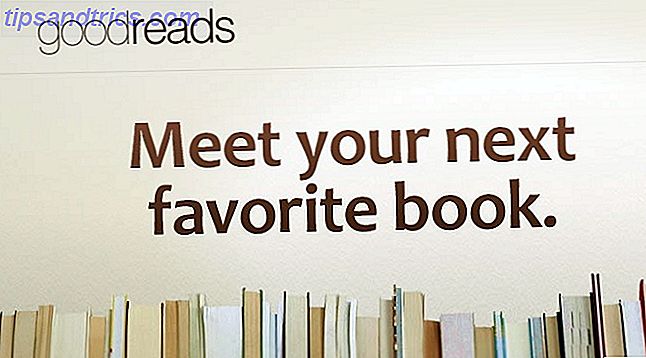Je hebt je computer al een tijdje en het is een match gemaakt in het paradijs. Dat wil zeggen, totdat u merkte dat uw computer niet meer zoals vroeger liep. Wat een paar seconden duurde om te laden kost nu een paar minuten en je hebt een verandering nodig.
Ik heb goed nieuws en slecht nieuws. Het goede nieuws is dat het verrassend eenvoudig is om uw pc te versnellen. Windows 10 versnellen van opstarten tot afsluiten Windows 10 versnellen Van opstarten tot afsluiten Registeraanpassingen en onheilspellende reinigingsprogramma's repareren zelden een trage computer. We hebben een lijst samengesteld met beproefde methoden om uw Windows 10-computer direct een prestatieverbetering te geven. Lees verder . Het slechte nieuws? Het duurt een tijdje om de valse methoden en goedkope tricks door te nemen die online zijn gevonden voordat je echte resultaten behaalt.
Veel online bronnen beloven om uw computersnelheid te versnellen en te verhogen. Helaas hebben deze producten zelden of nooit invloed op de prestaties van de pc. Gebruik deze lijst om het echte uit de nep te halen!
1. Performance / Gaming Optimizers
Talloze softwarepakketten overwogen optimizers of boosters beloven om uw pc te optimaliseren voor gaming of algemeen gebruik. Helaas leveren ze zelden of nooit een prestatieverbetering op.
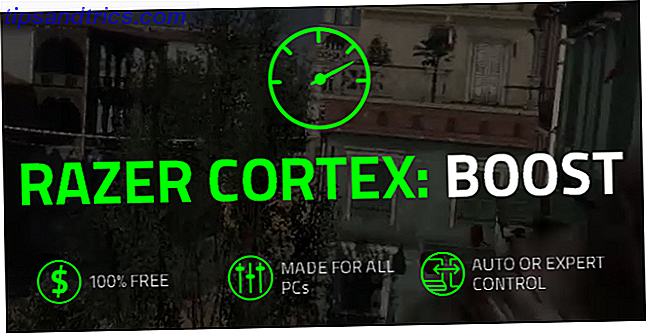
Het belangrijkste probleem met pc-boosters zijn hun methoden om uw computer te stimuleren. In plaats van uw hardware te overklokken of uw RAM-gebruik te optimaliseren Alles wat u moet weten over RAM- en geheugenbeheer Alles wat u moet weten Over RAM- en geheugenbeheer RAM is het korte-termijngeheugen van uw computer. Daarom heeft geheugenbeheer een aanzienlijke invloed op de systeemprestaties. Hier leggen we uit hoe RAM werkt en of u alles kunt doen om de efficiëntie te vergroten. Meer lezen, boosters sluiten alleen achtergrondprocessen en -services uit. Dat is het. Bovendien kunnen ze de prestaties slepen door zelf op de achtergrond te spelen.
Doe dit in plaats daarvan
Taakbeheer 10 Windows Taakbeheer Trucs die u niet kende 10 Windows Taakbeheer Trucs U wist het niet Als de enige keer dat u Taakbeheer opent, een applicatie bevroren is en gedood moet worden, ziet u enkele van zijn krachtiger functies. Meer informatie biedt dezelfde functionaliteit als prestatieboosters zonder de noodzaak van een toepassing van derden. Druk op CTRL + SHIFT + ESC op uw toetsenbord om Taakbeheer te openen. Klik op het tabblad CPU om de programma's te bestellen op% CPU-gebruik. Klik vervolgens met de rechtermuisknop op onnodige actieve programma's en klik op Taak beëindigen . Programma's zoals Microsoft Autoruns zullen u nog meer controle geven over uw lopende processen Windows opstartprogramma's beheren met Autoruns Windows opstartprogramma's beheren met Autoruns Elke hoofdgebruiker worstelde op een bepaald moment met zijn Windows-opstartprocedure. We laten u zien hoe u uw opstarttijd kunt versnellen, handmatig of met Autoruns, een tool van Microsoft. Lees verder .

Selecteer daarna het tabblad Opstarten en begin met het uitschakelen van onnodige programma's Windows opstartonderdelen verwijderen om uw trage computer gratis te repareren Windows opstartonderdelen verwijderen om uw trage computer gratis te repareren Programma's die starten bij het opstarten kunnen zowel de opstartsnelheid van Windows als de algehele prestaties van uw computer beïnvloeden. Los uw trage computer op door toepassingen te verwijderen uit automatisch opstarten. We laten je zien hoe je ze allemaal kunt vangen. Lees verder . Dit voorkomt dat zeurpende opstartprogramma's de prestaties van de pc belemmeren. Configureer vervolgens de services die op uw computer worden uitgevoerd. Druk op WIN KEY + R op uw toetsenbord en voer msconfig in de prompt in. Selecteer het tabblad Services in het venster Systeemconfiguratie en vink Verbergen alle Microsoft-vermeldingen aan . Ga over de lijst met inzendingen en verwijder onnodige programma's zoals werkbalken en achtergrondscanners. Pas de instellingen toe en herstart uw pc.
U kunt Taakbeheer ook gebruiken om programma-prioriteiten in te stellen, wat de prestaties van het programma verbetert. Klik met de rechtermuisknop op een item in de lijst en selecteer Ga naar details . Klik met de rechtermuisknop op het item en stel Prioriteit in op Boven normaal of Hoog .

2. PC-reinigers
PC-schoonmakers Gebruik deze PC Cleaner-software om Windows soepel te laten werken Gebruik deze PC Cleaner-software om Windows soepel te laten werken Overhaaste pc-reiniging kan dingen kapot maken, maar sommige schoonmaakwerkzaamheden helpen u ruimte vrij te maken en uw systeem snel te laten werken. Meer lezen verschillen van pc-boosters. PC-boosters stoppen bepaalde processen op uw computer. PC-schoonmakers beloven je register schoon te maken, je internetcache te verwijderen en schijfruimte vrij te maken - alle methoden die niet bijdragen aan computersnelheid Hoe je computer echt sneller kunt maken - Veelgestelde mythen en wat je moet doen Hoe je pc echt kunt versnellen - Gemeenschappelijke mythen en wat te doen in plaats daarvan Lijden aan een trage computer? Je weet misschien niet waarom en misschien probeer je het op de verkeerde manier te repareren. Laat ons u helpen met tips voor een echte snelheidsboost. Lees verder .

PC-cleaners wissen meestal drie belangrijke gebieden 7 Verborgen Windows-cachegeheugens & Hoe ze te wissen 7 Verborgen Windows-cachegeheugens & Hoe ze te wissen Cache-bestanden kunnen heel wat bytes kosten. Hoewel speciale hulpprogramma's u kunnen helpen bij het vrijmaken van schijfruimte, worden ze mogelijk niet allemaal gewist. We laten u zien hoe u handmatig opslagruimte vrijmaakt. Meer informatie: browsercaches, browsergeschiedenis en uw prullenbak.
Tijdelijke internetbestanden en browsergeschiedenis stapelen zich op tijdens het surfen op internet. In de loop van de tijd zou je verschillende GB's van deze bestanden op je harde schijf kunnen ontwikkelen. Het kan handig lijken om deze bestanden te reinigen, maar ze zullen niet bijdragen aan de laadsnelheden van de pc of de website, tenzij er onvoldoende ruimte op uw systeemstation is.
Caches van browsers werken eigenlijk om pagina's sneller te laden Alles wat u moet weten Informatie over de browsercache [MakeUseOf Explains] Alles wat u moet weten Over de browsercache [MakeUseOf Explains] Wanneer u een probleem hebt met een website, een van de eerste suggesties die u hoor van IT-ondersteuning is "probeer uw browsercache te wissen" samen met "en uw cookies te verwijderen". Dus wat is ... Lees meer, dus dit proces kan ertoe leiden dat het maken van trage internetverbindingsproblemen erger wordt.
Doe dit in plaats daarvan
CCleaner is een populaire en gewaardeerde reinigingstoepassing De beste Windows-reinigingsmachine krijgt een schijfanalysator De beste Windows-reinigingsmachine krijgt een schijfanalysator U kunt nu efficiënter met CCleaner v5 opschonen. De nieuwe schijfanalysatorfunctie onthult welke bestanden ruimte in beslag nemen. Bekijk hoe het een aanvulling vormt op de beproefde hulpmiddelen voor het verwijderen van ongewenste spullen van CCleaner. Lees Meer, waarmee u uw pc net zo gemakkelijk schoonmaakt als elke andere pc-reiniger op de markt. Voer de opschoningsfunctie uit om tijdelijke bestanden, browsergeschiedenis, Internet-caches en meer te verwijderen.
Als u niet tevreden bent met de reinigingsprestaties van CCleaner, probeer dan de CCEnhancer-addon te installeren. CCEnhancer is een CCleaner-addon die functionaliteit toevoegt aan de oorspronkelijke CCleaner. Hiermee kunnen gebruikers programmacaches en systeemmappen opschonen die anders niet toegankelijk zijn voor CCleaner. Als u niet zeker weet wat u aan het schoonmaken bent, schakelt u de paden aan de linkerkant van het venster uit om problemen te voorkomen.
Volg de onderstaande instructies om uw browsercaches afzonderlijk te wissen.
- Firefox: Menu> Geschiedenis> Recente geschiedenis wissen . Wijzig het tijdbereik om alles te wissen en selecteer Nu wissen .
- Chrome: CTRL + H> Browsegegevens wissen . Wijzigen: vink de volgende items uit tot het begin van de tijd en selecteer Browsegegevens wissen .
- Opera: Menu> Geschiedenis> Browsegegevens wissen . Wijzigen Verwijder de volgende items tot het begin van de tijd en selecteer Browsegegevens wissen .
- Internet Explorer: Instellingen> Internetopties> Browsegeschiedenis> Verwijderen . Selecteer uw instellingen, bij voorkeur allemaal, en selecteer Verwijderen .
- Microsoft Edge: Menu> Instellingen> Browalegegevens wissen> Kies wat u wilt wissen . Selecteer uw instellingen, bij voorkeur allemaal, en selecteer Wissen .
Dit omvat het merendeel van wat PC-reinigers doen en u ontvangt geen vervelende pop-ups op uw computer.
3. CPU Core Unparking
Het onparkeren van de CPU-kern belooft FPS te verhogen en de latentie in pc-games te verminderen. Het is een relatief zeldzaam proces, dus het is verrassend om een programma als CPUCores in de Steam Store te zien.

CPU-kernen worden standaard "geparkeerd" of worden inactief wanneer ze niet worden gebruikt. Dat betekent dat bepaalde kernen niet meer werken om energie te besparen. Wanneer uw computer zwaar wordt gebruikt, worden uw CPU-kernen automatisch ontgrendeld. Bepaalde programma's bieden gebruikers ook de mogelijkheid hun cores te ontkoppelen voor het geval hun pc 'vergeet'. Om deze service aan te rekenen, wordt slangolie verkocht aan nietsvermoedende slachtoffers.
Core unparking, als een praktijk, fluctueert in nut. Sommigen zweren bij een 10-20 FPS-winst in hun games, terwijl anderen beweren dat de resultaten van core-unparking te verwaarlozen zijn. In elk geval zal kernparkeren en ontparking uw pc niet schaden als u in een experimentele bui bent.
Verder is core-parkeren een kenmerk dat meer opvalt in Windows 7 en Server 2008 R2. Naar verluidt is het gedeactiveerd voor Windows 8, 8.1 en 10, maar er bestaat nog niet veel officiële documentatie over het onderwerp.
Doe dit in plaats daarvan
Het ontgrendelen van de cores behoudt stroom, zodat u hetzelfde algemene effect kunt bereiken door de stroomopties op uw pc te wijzigen. U kunt toegang krijgen tot uw energiebeheeropties in uw Configuratiescherm met behulp van de Windows-toets + X- sneltoets. Open Systeembeveiliging en vervolgens Energiebeheer om uw energiebeheerschema aan te passen. Kies Hoge prestaties en u moet zijn ingesteld. Deze instelling verlaagt de CPU-snelheden niet bij inactiviteit, waarbij het proces van het ontkoppelen van de kern wordt gesimuleerd.

Als alternatief kunt u de gratis CPU Core Parking Manager gebruiken om uw kernen te ontgrendelen. Download en volg de instructies op de Coderbag-website om het gewenste effect te bereiken.
4. RAM-drives
Met de RAM-station-software kunt u programma's opslaan op uw RAM-modules en verandert uw sticks in echte schijven.
Het opslaan van programma's in uw RAM kan problematisch zijn. Ten eerste is RAM veel duurder - per GB ruimte - dan zowel harde schijven (HDD's) als solid-state drives (SSD's) 5 dingen die je moet overwegen bij het kopen van een SSD 5 dingen die je moet overwegen bij het kopen van een SSD De wereld van home computing is op weg naar solid state drives voor opslag. Moet je er een kopen? Lees verder . RAM is ook een voorbeeld van vluchtige opslag, die elke keer dat je de PC uitschakelt de inhoud wist.

Zelfs een fix-all oplossing zoals de Dimmdrive - beschikbaar op Steam - heeft verschillende problemen. Dimmdrive voert software uit uw RAM-module uit en versnelt de laadtijd van programma's. Toch is het vrijwel onmogelijk om je hele Steam-bibliotheek uit je RAM-modules te halen als je kijkt naar de kosten en het benodigde moederbord. Bovendien zal dit programma games niet sneller of met een hogere kwaliteit uitvoeren omdat dat de taak is van uw grafische verwerkingseenheid (GPU). Wat is het verschil tussen een APU, een CPU en een GPU? Wat is het verschil tussen een APU, een CPU en een GPU? Gedurende de laatste vijf of meer jaren zijn er een aantal verschillende termen rondgedraaid om computerhardware te beschrijven. Sommige van deze voorwaarden omvatten, maar zijn niet beperkt tot, APU, CPU en GPU. Maar ... Lees meer.
Doe dit in plaats daarvan
Een 32 GB RAM-kit kost ~ $ 120, vier RAM-slots en een moederbord dat 32 GB RAM kan gebruiken, allemaal zonder de kosten van Dimmdrive weg te nemen.
Ballistix Sport 32 GB kit (8GBx4) DDR3 1600 MT / s (PC3-12800) UDIMM 240-pins geheugen - BLS4KIT8G3D1609DS1S00 Ballistix Sport 32 GB kit (8GBx4) DDR3 1600 MT / s (PC3-12800) UDIMM 240-pins geheugen - BLS4KIT8G3D1609DS1S00 Nu kopen Bij Amazon $ 315, 99
Een SSD van 32 GB kost echter ~ $ 50 en een SATA-verbinding.
SanDisk ReadyCache 32 GB 2, 5-inch 7 mm Height Cache Only Solid State Drive (SSD) met upgradekit - SDSSDRC-032G-G26 SanDisk ReadyCache 32 GB 2, 5-inch 7 mm hoogte Cache Only Solid State Drive (SSD) met upgradekit - SDSSDRC-032G-G26 Nu kopen bij Amazon
Beide bieden vergelijkbare laadsnelheden en alleen de SSD werkt zoals een normale harde schijf dat zou doen. Bespaar het geld dat u zou hebben uitgegeven om een Dimmdrive te kopen en deze in een SSD te investeren. Je zult er geen spijt van krijgen.
5. ReadyBoost
ReadyBoost is een Windows-functie die van uw gewone flashstation een hardeschijfcache maakt om de leesprestaties van de schijf te verbeteren. ReadyBoost werkt samen met SuperFetch 10 Tips om 100% schijfgebruik te verhelpen en Windows Prestaties 10 Tips te verbeteren om 100% schijfgebruik te corrigeren en Windows-prestaties te verbeteren U kunt de trage prestaties niet altijd de schuld geven van een gebrek aan verwerkingskracht of geheugen. Windows 10 en 8 hebben 100% problemen met het gebruik van de schijf, hier is hoe u dit kunt oplossen. Lees meer - een geheugenbeheerder die vooraf bepaalde programmabestanden op uw harde schijf laadt voor snellere toegang. Flash-geheugen snelheden zijn sneller dan mechanische harde schijf (HDD) snelheden. Om deze reden zou ReadyBoost theoretisch programma's moeten helpen sneller op uw pc te draaien met behulp van uw flashstation. Maar alleen als uw systeem op een HDD is geïnstalleerd.

Hoewel ReadyBoost de prestaties van oudere en RAM-uitgehongerde pc's zal beïnvloeden, profiteren de meeste computers niet van het programma. Het belangrijkste probleem met ReadyBoost is dat RAM doet wat ReadyBoost kan doen Een geheugen-upgrade uitvoeren? RAM uitbesteden en uw computer sneller maken met ReadyBoost Een upgrade van het geheugen nodig? RAM uitbesteden en uw computer sneller maken met ReadyBoost Als u uw computer een snelle en gratis snelheidsboost wilt geven, probeer dan ReadyBoost. De Windows-functie voegt extra geheugen toe aan uw systeem. Het enige dat u nodig hebt, is een compatibele flashdrive. Meer lezen op een grotere en snellere capaciteit. Bovendien kunt u alleen zo vaak gegevens op een flashstation schrijven voordat de flashdrive faalt. Als u ReadyBoost activeert met uw flashstation, kunt u de drive zonder duidelijke reden opofferen.
Doe dit in plaats daarvan
Moderne computers hebben slechts 8 GB RAM nodig om intensieve games en programma's uit te voeren. Hoeveel RAM heb je echt nodig? Hoeveel RAM heb je echt nodig? RAM is als kortetermijngeheugen. Hoe meer u multitaskt, hoe meer u nodig heeft. Ontdek hoeveel uw computer heeft, hoe u er het meeste uit kunt halen, of hoe u meer krijgt. Lees verder . Het verhogen van de RAM-capaciteit met enkele gigabytes zal een groter effect hebben dan het gebruik van ReadyBoost en het opslaan van uw flashstation voor fouten. Als een RAM-upgrade uw pc niet versnelt, kunt u het ergens anders versnellen 5 eenvoudige gewoonten om te voorkomen dat uw computer traag werkt 5 eenvoudige gewoonten om te voorkomen dat uw computer traag werkt Slechts drie dingen in het leven zijn zeker: overlijden, belastingen, en trage computers na uren surfen op het internet. Laten we u gewoontes laten zien om uw Windows-computer zo snel als nieuw te houden. Lees verder .
Wees alert!
In het verleden heb ik elke truc op de markt geprobeerd om zoveel mogelijk sap uit mijn pc te persen. Maar sommige opties zullen gewoon niet werken. Programma's die beloven om uw computer te versnellen met een enkele klik, klinken te mooi om waar te zijn, omdat ze dat wel zijn.
U hoeft nooit genoegen te nemen met een trage computer en er zijn methoden om uw pc te versnellen en optimaliseren voor intensief gebruik. 7 Methoden om Windows 10 te optimaliseren voor gaming 7 Methoden om Windows 10 te optimaliseren voor gaming Een toenemend aantal gamers gebruikt Windows 10 Met deze eenvoudige aanpassingen kunt u genieten van de beste spelervaring die Windows 10 te bieden heeft! Lees verder . U hoeft niet online genoegen te nemen met de verschillende soorten slangolie.
Welke van de hierboven beschreven slangenolie-tactieken heb je gezien? Zou u nog andere aan de lijst toevoegen? Laat het ons weten in de comments hieronder!

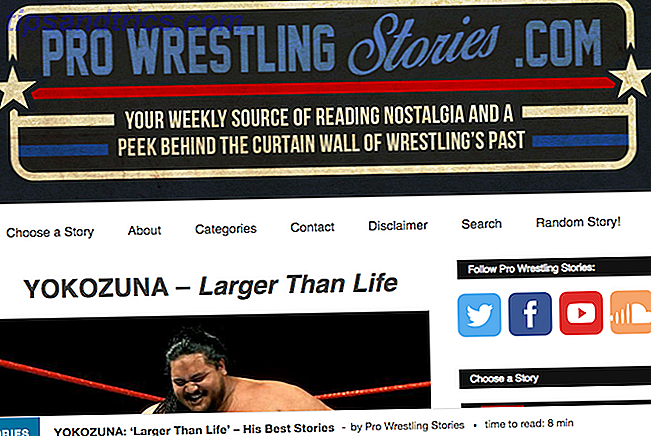
![Vijf meer vervelende dingen die mensen op Twitter doen [Opinie]](https://www.tipsandtrics.com/img/internet/552/five-more-annoying-things-people-do-twitter.png)